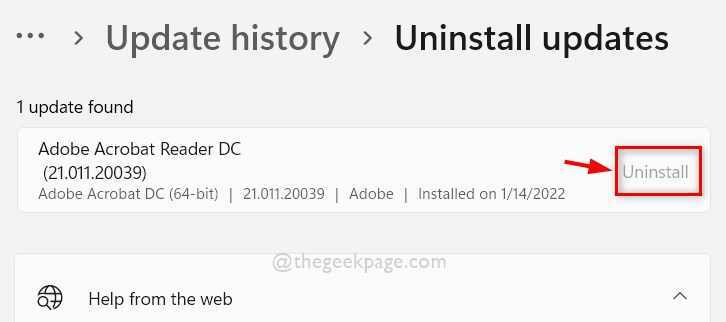次の簡単な手順に従って、RAID コントローラ ドライバをインストールして更新します。
- Windows 11 と互換性のある RAID コントローラー ドライバーを見つけるのは困難でした。
- ディスクのパフォーマンスを向上させ、データ保護を強化するには、これが必要です。
- この記事では、Windows 11 PC と互換性のある RAID コントローラー ドライバーを見つけてダウンロードするすべての方法について説明しました。
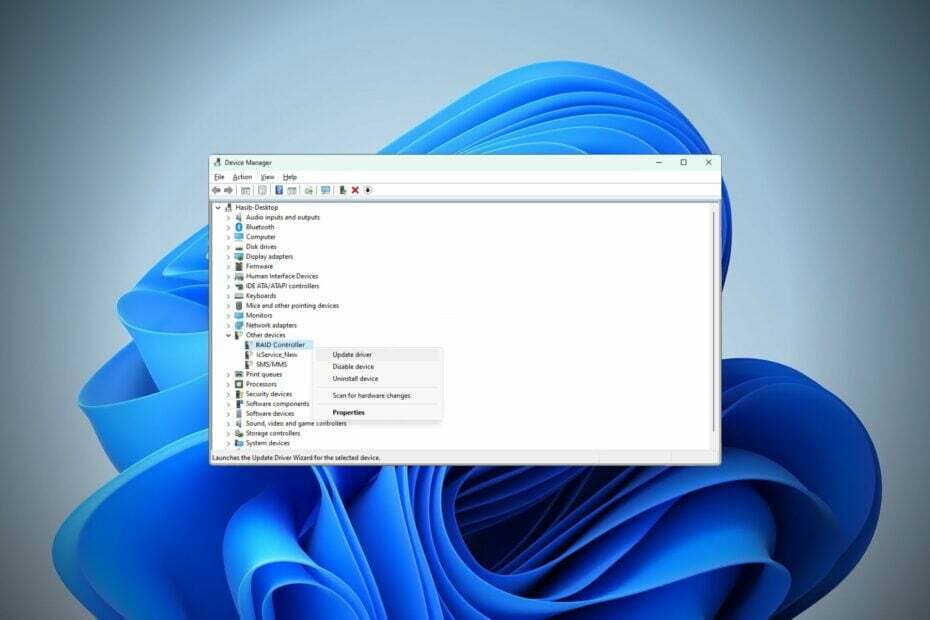
Windows 11 用の RAID コントローラー ドライバーをダウンロードする場合は、簡単に行うことができます。 このドライバーを Windows PC にダウンロードするには、いくつかの方法があります。 そして、次のようにして RAID 構成を管理できます。 専用ソフトウェア.
RAID コントローラ ドライバが必要なのはなぜですか?
RAID の完全な形式は、独立したディスクの冗長アレイです。 このテクノロジーの主な目的は次のとおりです。
- パフォーマンスを向上させるには: ディスクを効率的かつ効果的に組み合わせて使用し、パフォーマンスと信頼性を向上させるため。
- 保護を強化するには: データ損失に対する追加の保護を提供します。
コンセプトと仕組みを理解したら、 RAID 外部ドライブへのプロセス, ドライバーをダウンロードする方法を見てみましょう。
Windows 11 用の RAID コントローラー ドライバーをダウンロードするにはどうすればよいですか?
ダウンロード方法に進む前に、いくつかの準備手順を実行する必要があります。
- Windows が最新であることを確認してください。
- PC またはマザーボードの製造元の Web サイトまたは信頼できるソースから少なくとも必要なドライバーがインストールされていることを確認してください。
- もし可能なら、 BIOSをアップデートする 最新バージョンに。
その後、以下の方法でドライバーをダウンロードできます。
1. 手動でダウンロードする
1.1 インテルから
- に行く インテル ダウンロード センター.
- 検索する レイドコントローラー ご使用の PC に適したアイテムをダウンロードしてください。
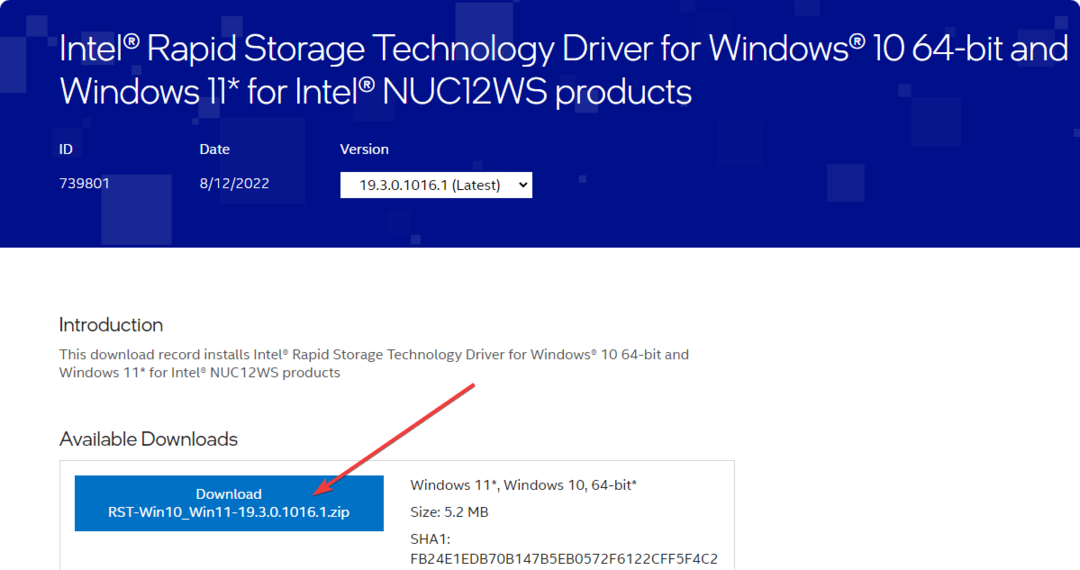
1.2 AMD から
- に行く AMDドライバーとサポートページ.
- 選択する チップセット そして正しいソケットを選択してください。
- 次に、マザーボードのチップセットモデルを選択し、をクリックします。 提出する.

- 拡大する Windows 11.
- ダウンロード AMD RAID ドライバー.

1.3 他のメーカーの Web サイトから
PC またはマザーボードの製造元の Web サイトから RAID ドライバーをダウンロードすることも検討できます。 そうすることで、多くの状況で簡単に実行できるようになります。
ダウンロード後、インストーラー ファイルをダブルクリックしてドライバーをインストールできます。
2. デバイスマネージャーを使用する
- を開きます スタートメニュー、 タイプ デバイスマネージャをクリックして、 デバイスマネージャ 結果から。

- 拡大する 他のデバイス.
- を右クリックします RAIDコントローラー または同様のドライバー名を選択してください ドライバーを更新する.
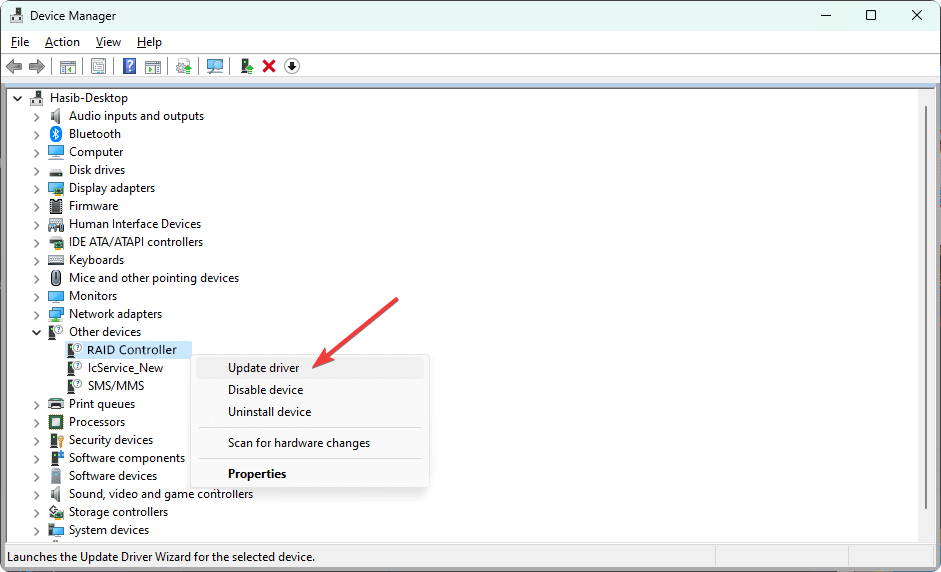
- クリック ドライバーを自動的に検索します.
- 画面上の手順に従ってプロセスを完了します。
このプロセスで問題が発生した場合は、解決方法を学ぶ必要があるかもしれません。 Windowsがドライバーをダウンロードできない.
一部のツールは、Windows 11 コンピューターに不足しているドライバーを自動的に検索してインストールできます。 さらに、これらは古いドライバーを更新することもできます。
アウトバイトドライバーアップデーター 現時点で最高のドライバー アップデートの 1 つです。 Windows 11 コンピューターに古い RAID コントローラー ドライバーがインストールされている場合は、最新バージョンに簡単に更新して、非互換性の問題を解決できます。
それ以外の場合、Outbyte Driver Updater には、ワンクリックですべてのドライバーを更新またはインストールできる機能があり、希望のスケジュールに従ってこれらのタスクを自動的に実行します。

アウトバイトドライバーアップデーター
Outbyte Driver Updater は、PC 上の他のドライバーとともに RAID コントローラー ドライバーを更新してインストールできる、Windows 11 向けの最適なツールの 1 つです。RAID ドライバーが欠落しているかバージョンが古いと、特定の場合に Windows 11 でさまざまなディスクの問題が発生する可能性があります。 そうしないと、ディスクのパフォーマンスも低下する可能性があります。
企業または個人で使用する場合、パフォーマンス、信頼性、および柔軟性を向上させるために、RAID コントローラー ドライバーをダウンロードしてインストールすることが重要です。
RAID 構成の場合は、次のいずれかが必要になります。 最高のデュアルベイハードドライブエンクロージャ.
ご提案やご意見がございましたら、コメント欄にご記入ください。